

Av Gina Barrow, senast uppdaterad: November 9, 2017
Hur återställer jag ett raderat röstmemo utan säkerhetskopiering?
"Jag hade spelat in röstanteckningar som en del av mitt jobb på min iPhone 7. Jag tycker att det är bekvämt och bekvämt att göra på det här sättet. Men det var bara min tur när jag av misstag raderade alla mina röstanteckningar häromdagen när jag städade min telefon. Jag vet att jag har varit lat med att göra säkerhetskopior men nu är jag desperat efter att få tillbaka mina anteckningar. Finns det fortfarande ett sätt för att återställa förlorade röstmemon utan säkerhetskopiering?"
Del 1. Vilket verktyg ska man använda för att återställa förlorade röstmemon?Del 2. Återställ förlorade röstmemon utan säkerhetskopiering med FoneDog Toolkit- iOS Data RecoveryVideoguide: Hur man återställer förlorade röstmemon från iPhone utan säkerhetskopiering
Ingen gillar att ta bort eller förlora viktig data från sina telefoner, särskilt när du aldrig hade använt några säkerhetskopior. Du föredrar att behålla dem på din enhet istället för att spara dem någonstans eftersom du är säker på att du aldrig kommer att förlora dem. Men, som vi alltid säger, händer verkligen olyckor. Även om du är försiktig med allt du gör i telefonen, kommer det alltid att finnas tillfällen då du glömmer och av misstag raderar eller förlorar telefoninnehåll. Oroa dig inte; alla har blivit offer för dataförlust på ett eller annat sätt. Det kan vara tragiskt men du har inget annat val än att skylla dig själv men då igen, det var en olycka, du kan inte bara stanna kvar och dröja kvar vid förlusten utan istället måste du hitta sätt på hur du kan få dem tillbaka. Men i dagens teknik kan du nu återställa förlorade röstmemon utan säkerhetskopiering från alla iOS-enheter. Allt du behöver är FoneDog Toolkit- iOS Data Recovery. Denna programvara från tredje part har spelat en viktig roll i dataåterställning, särskilt för iPhones, iPads och iPod Touch.
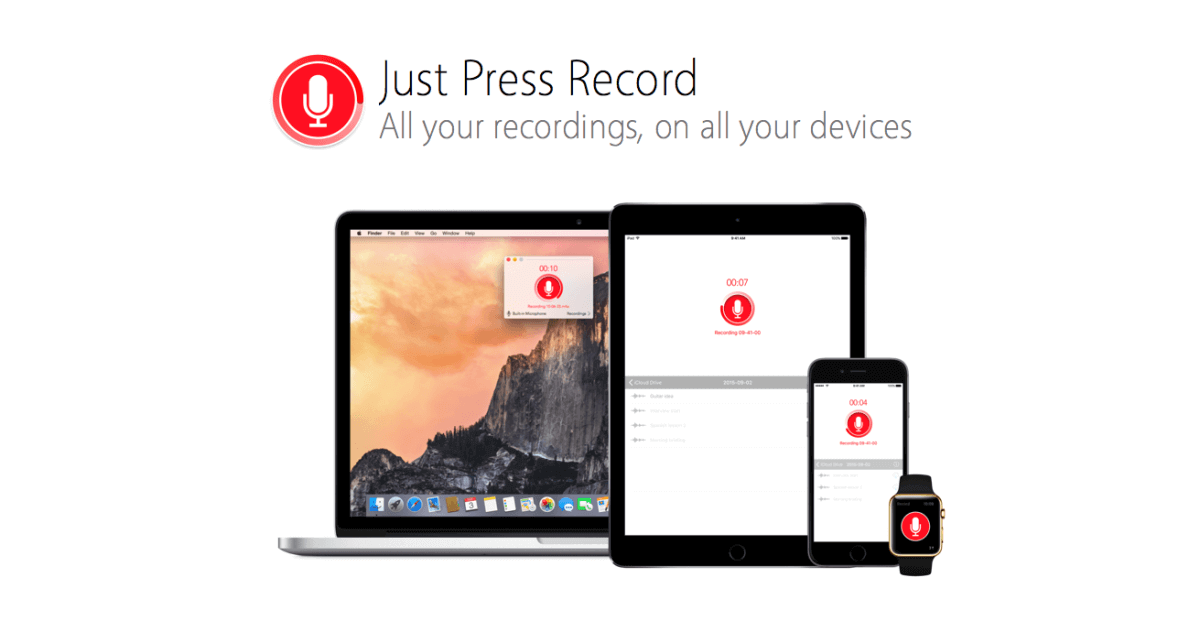 Återställ förlorade röstmemon utan säkerhetskopiering
Återställ förlorade röstmemon utan säkerhetskopiering
Hur vill FoneDog Toolkit- iOS Data Recovery återställa röstmemon?
Med eller utan säkerhetskopior, FoneDog Toolkit- iOS Data Recovery kan definitivt återställa förlorade röstmemon genom att helt enkelt följa hur iOS och smartphone fungerar. När du tar bort en viss fil från iPhone 7 till exempel, tas filen bort från den specifika mappen den har varit i och blir osynlig. Men verkligheten är att filen bara överförs till ett virtuellt utrymme där du inte kan se den och förblir där tills filen skrivs över av en ny inkommande eller utgående data. Med den här typen av filbeteende, FoneDog Toolkit- iOS Data Recovery hittat ett bra sätt att återställa dessa filer medan de är inne i det virtuella utrymmet. Detta ger en andra chans till alla förlorade eller raderade filer som kontakter, telefon historik, textmeddelanden, kalendrar, snabbmeddelandehistorik, foton, videor, musik och mycket mer. Så när du upptäckte att du av misstag har förlorat en fil eller en grupp filer måste du sluta använda enheten direkt för att undvika att data skrivs över. Du kan placera enheten i flygplansläge och börja leta efter den bästa återställningsprogramvaran som är FoneDog Toolkit- iOS Data Recovery.
FoneDog Toolkit- iOS Data Recovery har följande enastående funktioner som alla letar efter:
I den här delen kommer vi att diskutera hur återställa förlorade röstmemon utan säkerhetskopiering använder endast FoneDog Toolkit- iOS Data Recovery program. Följ instruktionerna noggrant om hur du gör dessa enkla steg:
Ladda ner på din dator FoneDog Toolkit- iOS Data Recovery och följ installationsguiderna noggrant. När programmet har installerats, starta det och anslut iPhone med en original USB-kabel när du kommer till huvudmenyn. Den här programvaran är kompatibel med både Windows och Mac så alla användarpreferenser kommer att tillgodoses. Klicka på den första återställningsmetoden till vänster: "Återställ från iOS-enheten" och klicka på 'Starta Scan' för att påbörja återhämtningen.
 Kör programvaran och anslut iPhone till datorn -- Steg 1
Kör programvaran och anslut iPhone till datorn -- Steg 1
Viktigt
: Se till att det innan du använder FoneDog Toolkit- iOS Data Recovery du måste ha stängt av den automatiska synkroniseringen av iTunes genom att gå till iTunes>Inställningar>Enheter>kontrollera Förhindra iPods, iPhones och iPads från att synkronisera automatiskt".
Nästa steg är att skanna iPhone efter alla förlorade/raderade filer inklusive röstmemon. Denna process kommer att ta tid så du måste se till att du har tillräckligt med batterikällor och undvika att använda enheten medan återställningen pågår. Alla filer som återställdes från iPhone/iPad kommer att visas på vänster sida av skärmen där du kan förhandsgranska objekten en efter en när skanningen slutar. Gå igenom röstmemonen och kontrollera om det innehåll du behövde återställdes. Genom att använda kryssrutorna bredvid varje objekt kan du markera röstmemon endast för selektiv återställning eller så kan du markera alla för att återställa objekten. Ställ in en målmapp på datorn för att spara filerna och klicka sedan på 'Recover'-knappen på den nedre skärmen.
Läs också:
Hur du återställer raderade textmeddelanden från iPhone
Hur man återställer förlorade kontakter efter iOS 11-uppdatering

Återställ förlorade röstmemon från iPhone utan säkerhetskopiering -- Steg 2
Gratis nedladdning Gratis nedladdning
Och så enkla är stegen återställa raderade röstmemon utan säkerhetskopiering med hjälp av FoneDog Toolkit- iOS Data Recovery.
Du kan också använda de andra två återställningsmetoderna när du har skapat iTunes- och iCloud-säkerhetskopior. Dessa alternativ är avsedda att tillåta användare att ha ett lättanvänt återställningsprogram som gör det möjligt för dem att selektivt återställa endast de filer de behövde. Förutom röstmemon kan du också återställa det mesta telefoninnehållet från iPhone även utan några säkerhetskopior. Se bara till att filerna inte kommer att skrivas över på något sätt. Du kommer aldrig att gå fel med FoneDog Toolkit- iOS Data Recovery, det finns en gratis testversion som du kan använda och se skillnaden.
Lämna en kommentar
Kommentar
IOS dataåterställning
3 metoder för att återställa raderade data från iPhone eller iPad.
Gratis nedladdning Gratis nedladdningHeta artiklar
/
INTRESSANTTRÅKIG
/
ENKELSVÅR
Tack! Här är dina val:
Utmärkt
Betyg: 4.7 / 5 (baserat på 95 betyg)